Windows10系统电脑开机提示Desktop不可用的原因分析及解决方法图文教程
[windows10] Windows10系统电脑开机提示Desktop不可用的原因分析及解决方法图文教程最近有windows10系统用户反映,电脑开机后突然提示“Desktop不可用”,这是怎么回事呢?其实,这种情况应该是注册表被修改造成的。这种情况该怎么办呢?本文将提供Windows10系统电脑... 17-03-02
windows10系统电脑开机后突然提示“desktop不可用”,这是怎么回事呢?这种情况怎么解决呢?下面代码网的小编给出个人的解决步骤,希望对遇到类似问题的朋友能有所帮助!
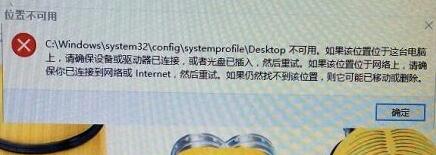
故障原因分析:
其实,这种情况应该是注册表被修改造成的。
解决方法:
1、按下win+r组合键打开运行,输入regedit后,点击确定或按回车键;
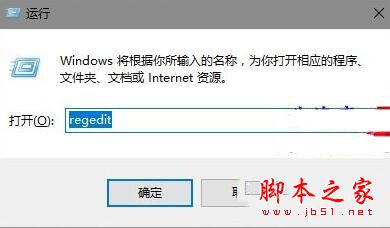
2、在注册表编辑器窗口,依次展开并定位至hkey_current_user\software\microsoft\windows\currentversion\explorer\shell folders在右侧双击打开名称为desktop的字符串值,在编辑字符串窗口,复制数值数据;
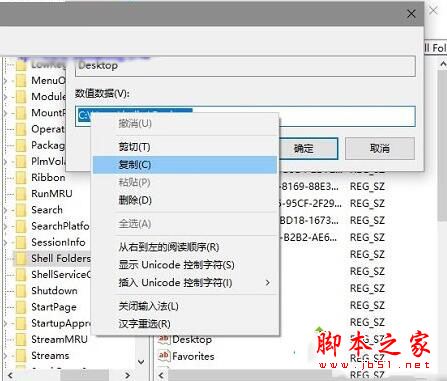
3、接下来依次展开:hkey_current_user\software\microsoft\windows\currentversion\explorer\user shell folders,在右侧窗口找到并双击名称为desktop的字符串值,删除原来的数值数据,将之前复制的数值数据粘贴进入,然后点击“确定”退出注册表编辑器;
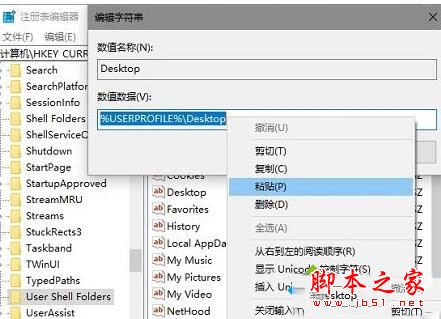
4、完成操作后,重启win10系统,即可解决问题。
以上就是对windows10系统电脑开机提示desktop不可用的原因分析及解决方法图文教程全部内容的介绍,方法很简单,遇到类似问题的朋友们可以按照上述的方法进行设置解决,希望本教程对大家有所帮助!
相关文章:
-
-
[windows10] Win10安装.net3.5 出现错误代码0x800f0922该如何解决?最近有些win10系统的用户反馈说在Win10上安装.net 3.5出现错误代码0…
-
-
[Windows8] Win8系统开启IE浏览器中的activex控件的方法最近一些Win8系统的用户反馈说不知道如何开启IE浏览器中的activex控件?今天小编将为大家带来的是…
-
[windows10] Win10红石3 NEON到底是个什么样?NEON有关消息盘点微软目前正在为Win10打造一个新的设计语言,其内部代号为“Project NEON”,据悉这…
-
[windows10] win10如何改成自己想要的文件夹用户名?Win10系统下很多游戏安装时都不能使用中文路径、用户名,那么路径更改起来容易,但是用户名就难很多了,那么win1…
版权声明:本文内容由互联网用户贡献,该文观点仅代表作者本人。本站仅提供信息存储服务,不拥有所有权,不承担相关法律责任。
如发现本站有涉嫌抄袭侵权/违法违规的内容, 请发送邮件至 2386932994@qq.com 举报,一经查实将立刻删除。
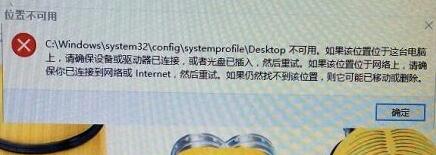
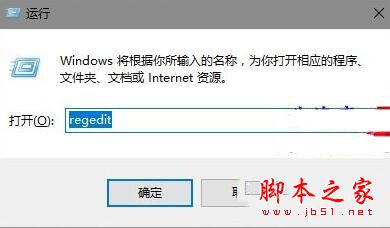
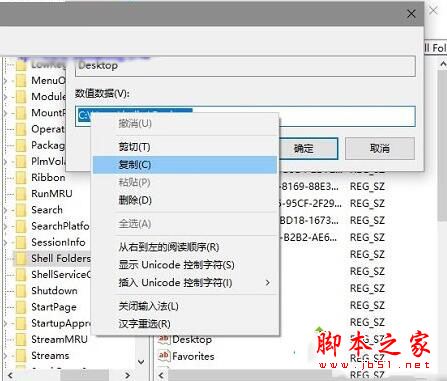
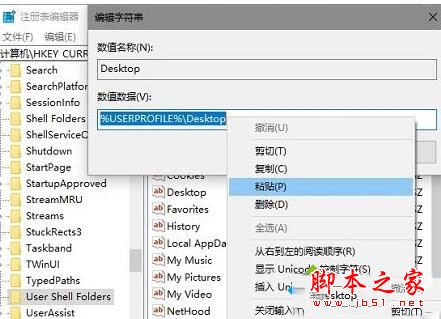



发表评论